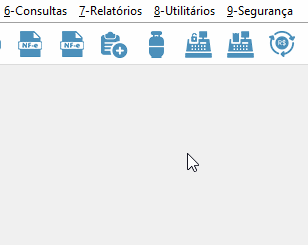Dashboard de Venda/Compra: mudanças entre as edições
De Controlgas
Sem resumo de edição |
Sem resumo de edição |
||
| (12 revisões intermediárias por 2 usuários não estão sendo mostradas) | |||
| Linha 6: | Linha 6: | ||
Ao abrir a janela Dashboard de Venda/Compra (Qtde), há o campo Parâmetros, nele é possível filtrar se é Venda ou Compra e o período de tempo que deseja visualizar | Ao abrir a janela Dashboard de Venda/Compra (Qtde), há o campo Parâmetros, nele é possível filtrar se é Venda ou Compra e o período de tempo que deseja visualizar | ||
Ao clicar no botão Exibir análise, mostrará todas as Compras ou Vendas feitas no último ano, é possível filtrar por Estabelecimento, Quantidade de itens, Pessoa, Item, Data Movimento, pode-se selecionar um ou mais de cada um desses. | Ao clicar no botão Exibir análise, mostrará todas as Compras ou Vendas feitas no último ano, é possível filtrar por Estabelecimento, Quantidade de itens, Pessoa, Item, Data Movimento, pode-se selecionar um ou mais de cada um desses. | ||
}} | }} | ||
<center>[[image:noname.png|379x133px|class=img-thumbnail|link=Página principal]]</center> | |||
<div class="col-md-5"><span style="color:#636363"><i class="fas fa-home fa-2x"></i></span> [[Página principal|<span style="color:#636363"><font size=4>'''Página Principal'''</font></span>]]</div> | |||
---- | ---- | ||
== <center><div style="color:#0F5B8F" class="panel panel-info">Dashboard de Venda/Compra</div></center> == | |||
| Linha 18: | Linha 21: | ||
<font size=3><center> '''<u> | <font size=3><center> '''<u>1° Passo</u>''': Na página inicial do sistema '''Controlgás''', no menu '''<u>6</u>-Consultas''', selecione a opção '''Dashboard de Venda/Compra (Qtde)''', como mostrado abaixo:</center></font><br> | ||
<center>[[Arquivo: | <center>[[Arquivo:1gifDashVendanew.gif|class=img-thumbnail]]</center> | ||
<font size=3><center> '''<u>2° Passo</u>''': Ao abrir a janela '''Dashboard de Venda/Compra (Qtde)''', há o campo '''Parâmetros''', nele é possível filtrar se é Venda ou Compra e o | <font size=3><center> '''<u>2° Passo</u>''': Ao abrir a janela '''Dashboard de Venda/Compra (Qtde)''', há o campo '''Parâmetros''', nele é possível filtrar se é '''Venda''' ou '''Compra''' e o '''Período''' de tempo que deseja visualizar, após selecionar as opções clique no botão [[image:BOTAOEXIBIRANALISE.png|98 x 24|link=Dashboard de Venda/Compra]]:</center></font><br> | ||
<center>[[Arquivo:2gifDashVenda.gif|class=img-thumbnail]]</center> | <center>[[Arquivo:2gifDashVenda.gif|class=img-thumbnail]]</center> | ||
| Linha 30: | Linha 33: | ||
<font size=3><center> '''<u>3° Passo</u>''': Ao clicar no botão ''Exibir Análise'', mostrará todas as Compras ou Vendas feitas no último ano, é possível filtrar por '''Estabelecimento''', '''Quantidade de itens, Pessoa, Item, Data Movimento''', pode-se selecionar um ou mais de cada um desses | <font size=3><center> '''<u>3° Passo</u>''': Ao clicar no botão ''Exibir Análise'', mostrará todas as Compras ou Vendas feitas no último ano, é possível filtrar por '''Estabelecimento''', '''Quantidade de itens, Pessoa, Item, Data Movimento''', pode-se selecionar um ou mais de cada um desses:</center></font><br> | ||
<center>[[Arquivo:3gifDashVendaa.gif|class=img-thumbnail]]</center> | <center>[[Arquivo:3gifDashVendaa.gif|class=img-thumbnail]]</center> | ||
| Linha 36: | Linha 39: | ||
<font size=3><center> '''<u>4° Passo</u>''': Outra forma de ver os movimentos de Entrada/Saída é por gráficos, que estão disponíveis nos formatos de '''Colunas, Pizza, Barras e Linhas''', também é possível agrupar por '''Dia, Mês, Anos e Ano/Mês'''. </center></font><br> | <font size=3><center> '''<u>4° Passo</u>''': Outra forma de ver os movimentos de Entrada/Saída é por gráficos, que estão disponíveis nos formatos de '''Colunas, Pizza, Barras e Linhas''', também é possível agrupar por '''Dia, Mês, Anos e Ano/Mês'''. Você também pode '''Exportar p/ Excel''', '''Imprimir a Planilha''' ou também '''Imprimir o Gráfico''':</center></font><br> | ||
<center>[[Arquivo: | <center>[[Arquivo:Dashbord.gif|class=img-thumbnail]]</center> | ||
| Linha 43: | Linha 46: | ||
<div class="btn btn-primary"><i class="fas fa-arrow-left"></i> [[6-Consultas|<span style="color:#FFFEFF">Página Anterior </span>]]</div> | <div class="btn btn-primary"><i class="fas fa-arrow-left"></i> [[6-Consultas|<span style="color:#FFFEFF">Página Anterior </span>]]</div> | ||
---- | ---- | ||
<center>[[image: | <center>[[image:noname.png|class=img-thumbnail|link=Página principal]]</center><br> | ||
<center>Tem alguma dúvida relacionada ao sistema '''ControlGás'''?</center><br> | <center>Tem alguma dúvida relacionada ao sistema '''ControlGás'''?</center><br> | ||
<center>Acesse nosso chat : '''chat.controlgas.com.br ''' ou</center> | <center>Acesse nosso chat : '''chat.controlgas.com.br ''' ou</center> | ||
<center>em contato pelo telefone '''(46) 3225-0639'''.</center><br> | <center>em contato pelo telefone '''(46) 3225-0639''', '''(46) 3025-6255''', '''(46) 3235-0414'''.</center><br> | ||
<center>'''Atenciosamente, equipe ControlGás.'''</center> | <center>'''Atenciosamente, equipe ControlGás.'''</center> | ||
Edição atual tal como às 16h59min de 26 de outubro de 2020

Dashboard de Venda/Compra
Dashboard de Venda/Compra
Objetivo: Esta página tem por objetivo ensinar a realizar a consulta e análise de vendas e/ou compras de itens ou serviços, através de gráfico e planilhas detalhadas no sistema ControlGás.